有時,您可能會在日常生活中或在辦公室與您的朋友或同事共用一台計算機。 因此,在這種情況下,您可能需要了解如何防止您的文件和文件夾不幸意外或被錯誤地刪除和覆蓋。
確保的最佳方法之一 文件和文件夾的安全 在計算機上是通過USB或云存儲將文件備份到其他存儲設備。 但是,如果您的設備是 Mac,則備份到外部存儲設備並不是那麼方便。 此外,以大尺寸備份所有重要文件也需要時間。
相比之下,另一種絕妙的方法,即加密,是幫助您保護文件的更好選擇,尤其是在 Mac 上。 因此,本文將為您提供有關 如何在Mac上加密文件.
方法一、如何一鍵加密Mac上的文件方法 2. 如何使用內置函數在 Mac 上加密文件結論
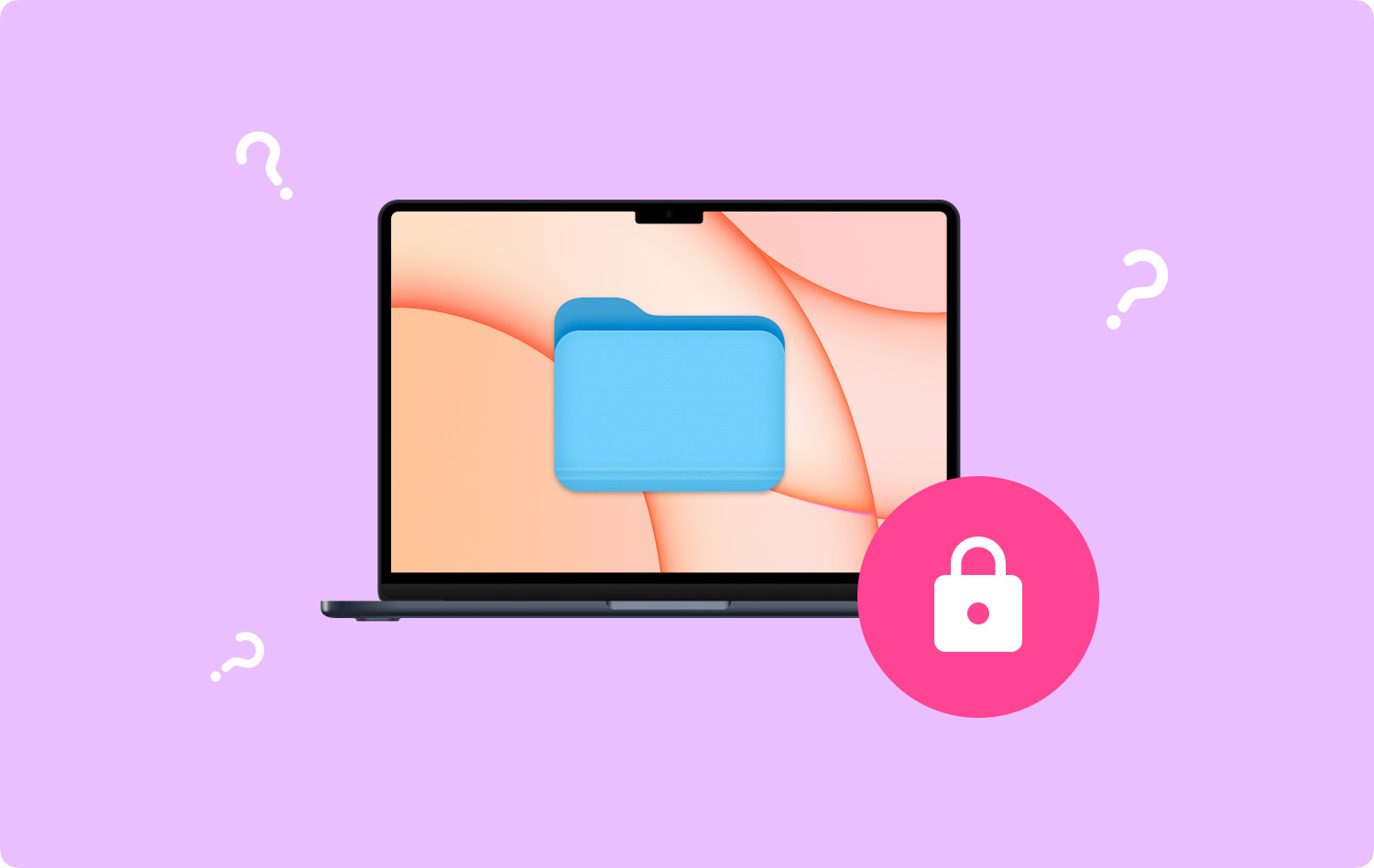
方法一、如何一鍵加密Mac上的文件
在 Mac 上加密文件的最簡單方法是試用可靠的第三方應用程序。 這裡, FoneDog PowerMyMac 被推薦。
首先,FoneDog PowerMyMac 是一個強大而全面的 Mac 工具,它包含您可能使用和需要的所有功能,如狀態檢查、文件清理、壓縮文件解壓縮和文件加密。
此外,PowerMyMac 中的 Cleaner 模塊是 Mac 清潔應用程序的突破。 這是因為它旨在為用戶提供在清理之前選擇性掃描 Mac 上的文件和文件夾,而其他 Mac 清理工具設置為首先掃描 Mac 上的所有文件。 這樣,PowerMyMac 的總清潔時間可能比任何其他工具都短。
最後但同樣重要的是,PowerMyMac 也是 Mac 用戶的工具箱。 在其 ToolKit 模塊中,它提供了八個有用的功能和迷你工具:Uninstaller、Maintenance、Privacy、NTFS、Filemanager、Hide、Unarchiver 和 WiFi。
此外,您還可以免費試用 PowerMyMac。 讓我們看看如何使用 PowerMyMac 加密 Mac 上的文件:
步驟01 - 下載並安裝 PowerMyMac。 首先,您應該從 FoneDog 的官方網站下載並在您的 Mac 上安裝 PowerMyMac 或直接單擊下面的下載按鈕。
步驟02 - 單擊工具包。 在 Mac 設備上啟動 PowerMyMac 後,您可以在 Mac 設備的主界面上檢查系統狀態。 然後,點擊 工具包 在頂端。
步驟03 - 選擇隱藏。 選擇 隱藏 ToolKit 中的工具。
提示: 首次進入此頁面時設置並確認您的密碼。
步驟04 - 隱藏您的文件。 在屏幕上拖動文件並將其隱藏。 按 隱藏 按鈕完成此步驟。
請注意: 下面有一個開關按鈕。 關閉該按鈕,您在此步驟中拖動的文件可能會再次顯示在您的 Mac 上。
步驟05 - 選擇加密。 回到上一頁,輸入剛才設置的密碼,選擇 加密 隱藏和加密中的按鈕。
步驟06 - 加密您的文件。 另外,拖動文件並按 加密 按鈕。
現在,無法在以前的路徑中讀取該文件。 但是,您可以直接在“加密”頁面上查看它。
請注意: 如果文件顯示在隱藏列表中(之前隱藏過),雖然現在沒有隱藏,但也無法加密。 如果您需要加密此文件,您需要先從列表中刪除該文件。
- 勾選隱藏列表中的文件。
- 打開文件右側的開關。
- 按屏幕右下角的重置按鈕。
方法 2. 如何使用內置函數在 Mac 上加密文件
您的 Mac 配備了文件加密功能,可幫助您保護文件或文件夾。 繼續閱讀下面的方法,了解如何在 Mac 上加密文件:
步驟二 打開應用程序文件夾。 首先,按下 Command + Shift + A. 以打開 Mac 上的“應用程序”文件夾。
步驟二 打開實用程序文件夾。 接下來,在應用程序中,選擇實用程序文件夾。
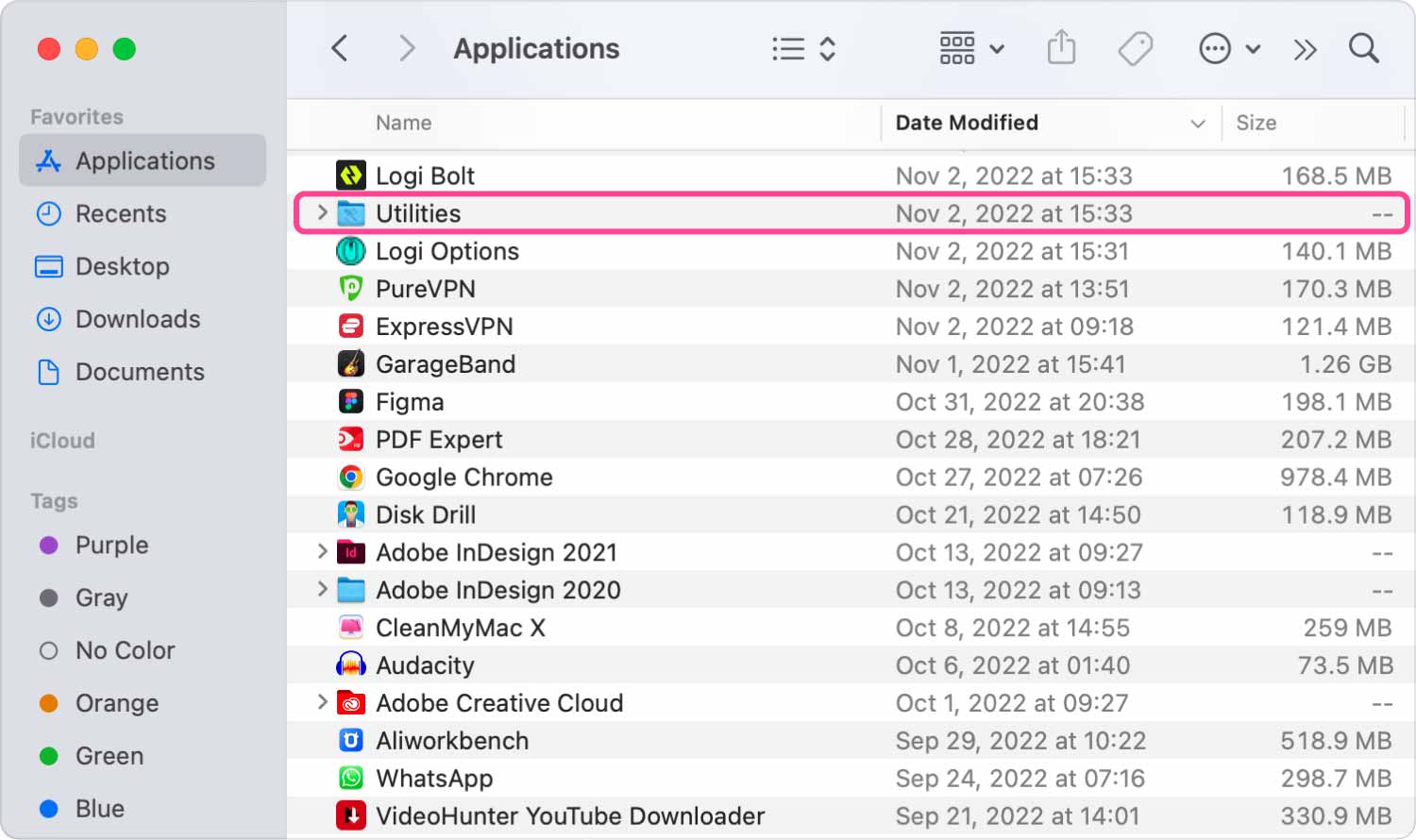
步驟二 選擇磁盤工具。 然後在 Utilities 文件夾中選擇 Disk Utility。
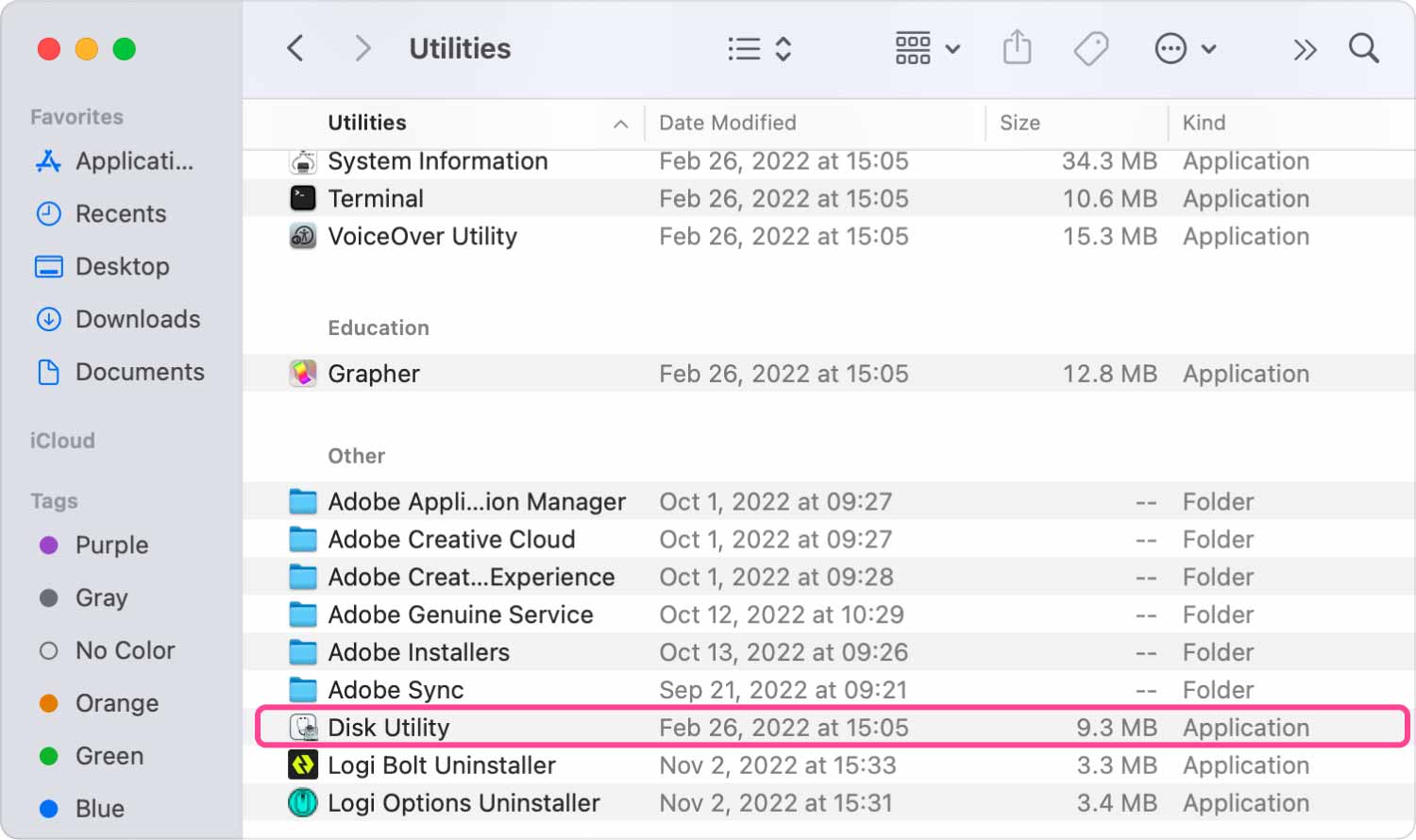
步驟二 從文件夾中選擇圖像。 從文件夾思想路徑中選擇圖像:文件>新建圖像>來自文件夾的圖像。

步驟二 單擊文件夾。 單擊要加密和保護的文件夾並選擇 未結案工單.
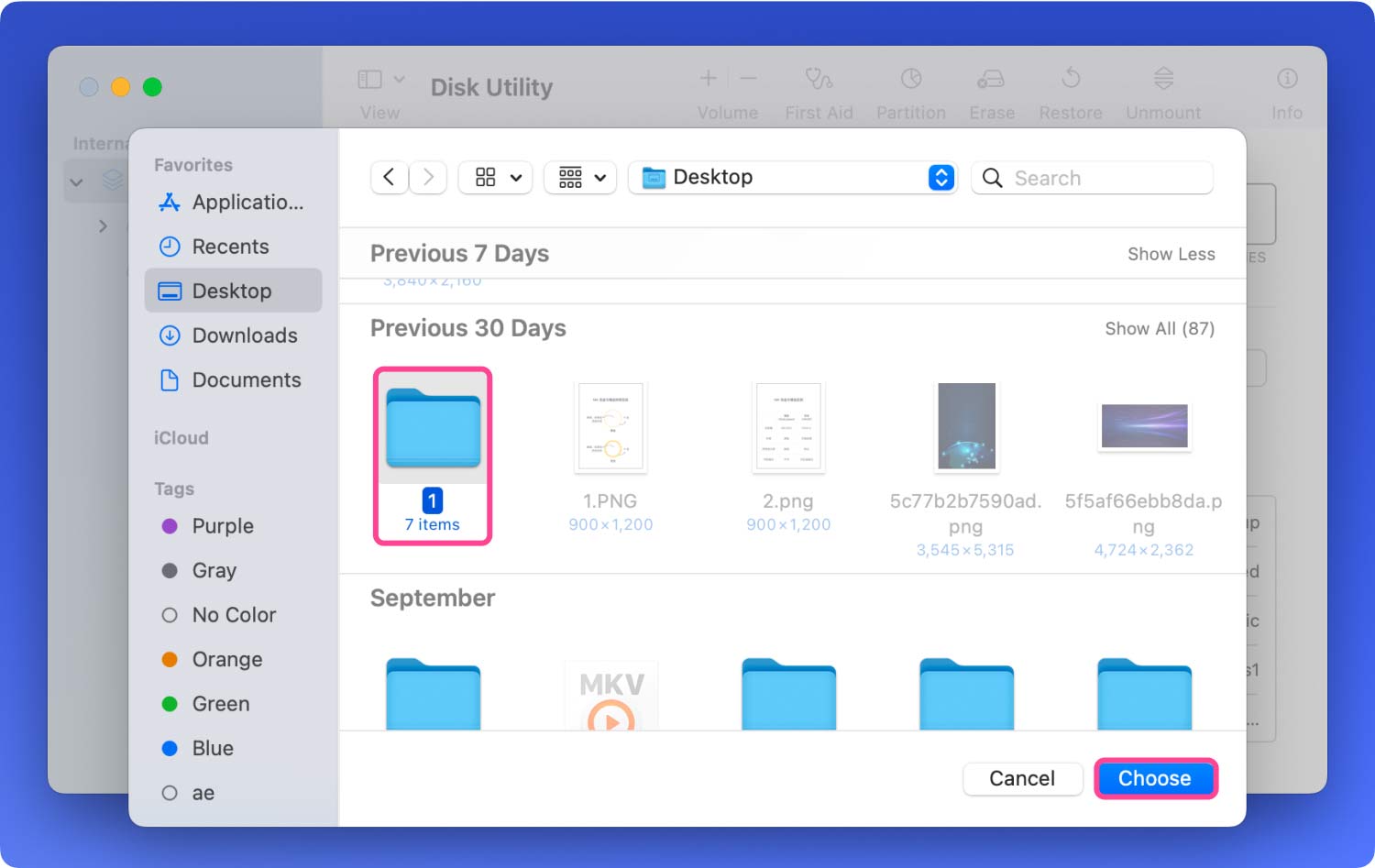
步驟二 讀/寫。 稍後,選擇讀/寫選項。
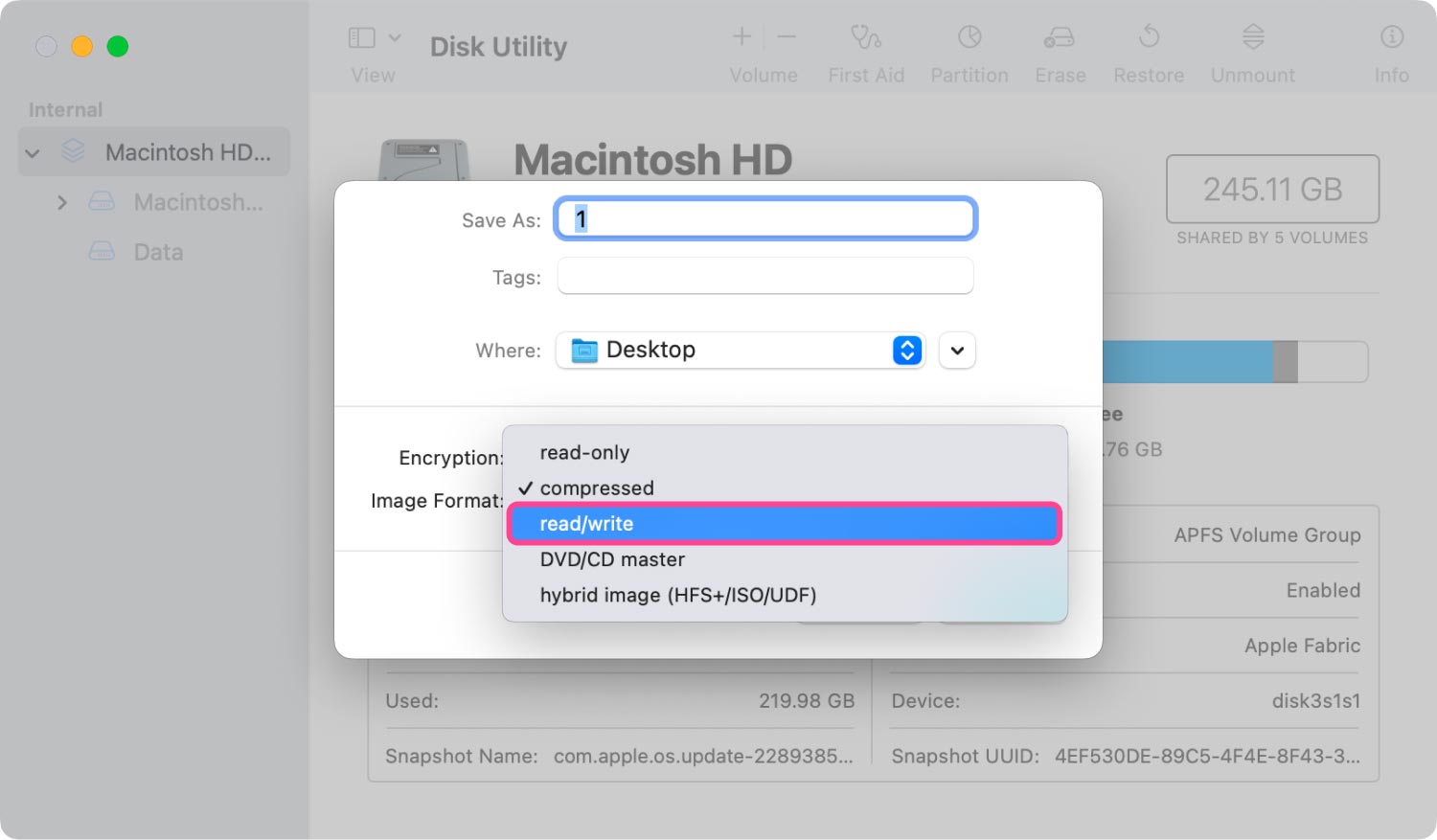
步驟二 128 位 AES 加密。 在加密列中選擇 128 位 AES 加密。
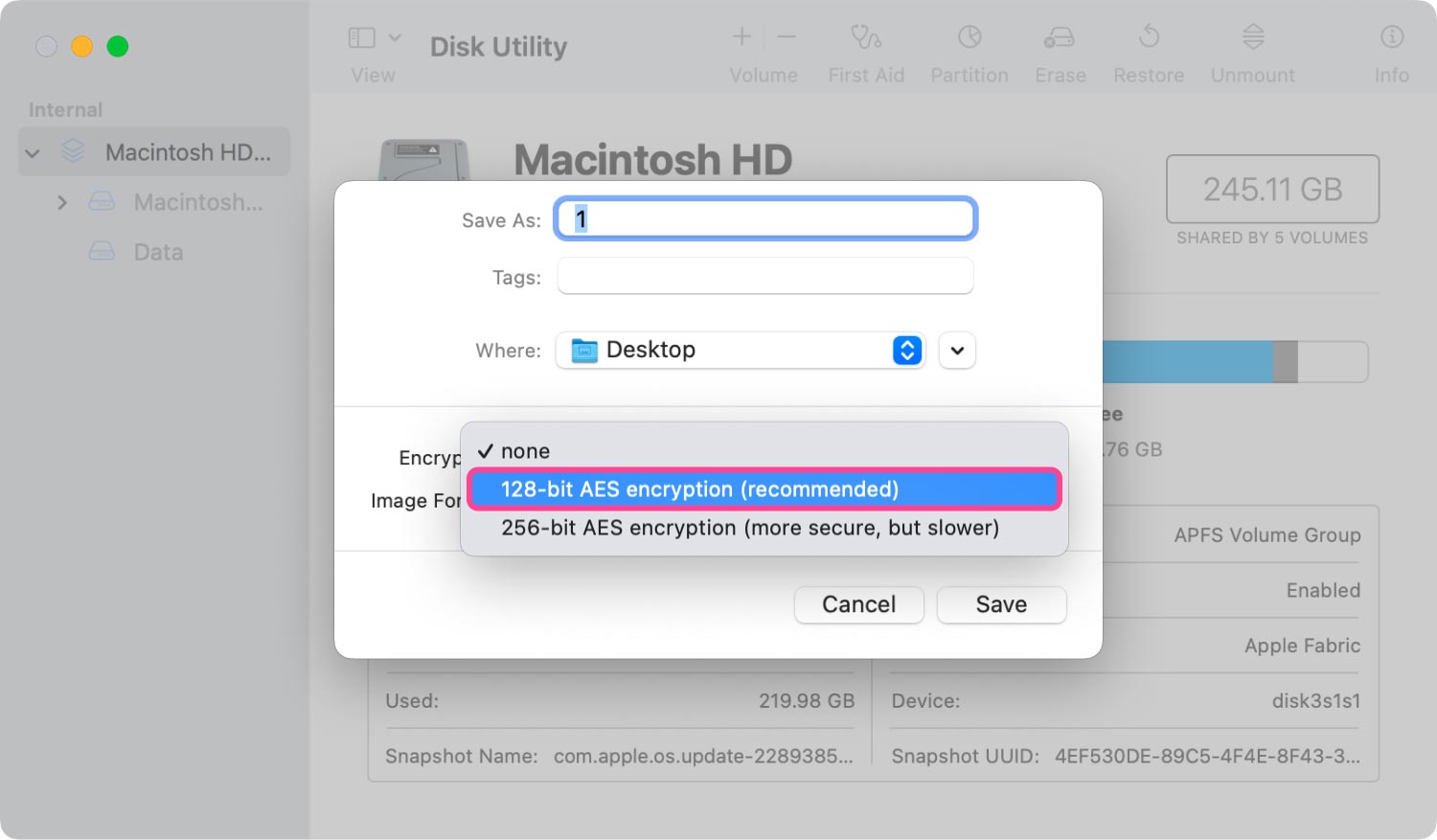
步驟二 設置密碼。 設置您自己的密碼並再次輸入以進行雙重確認。
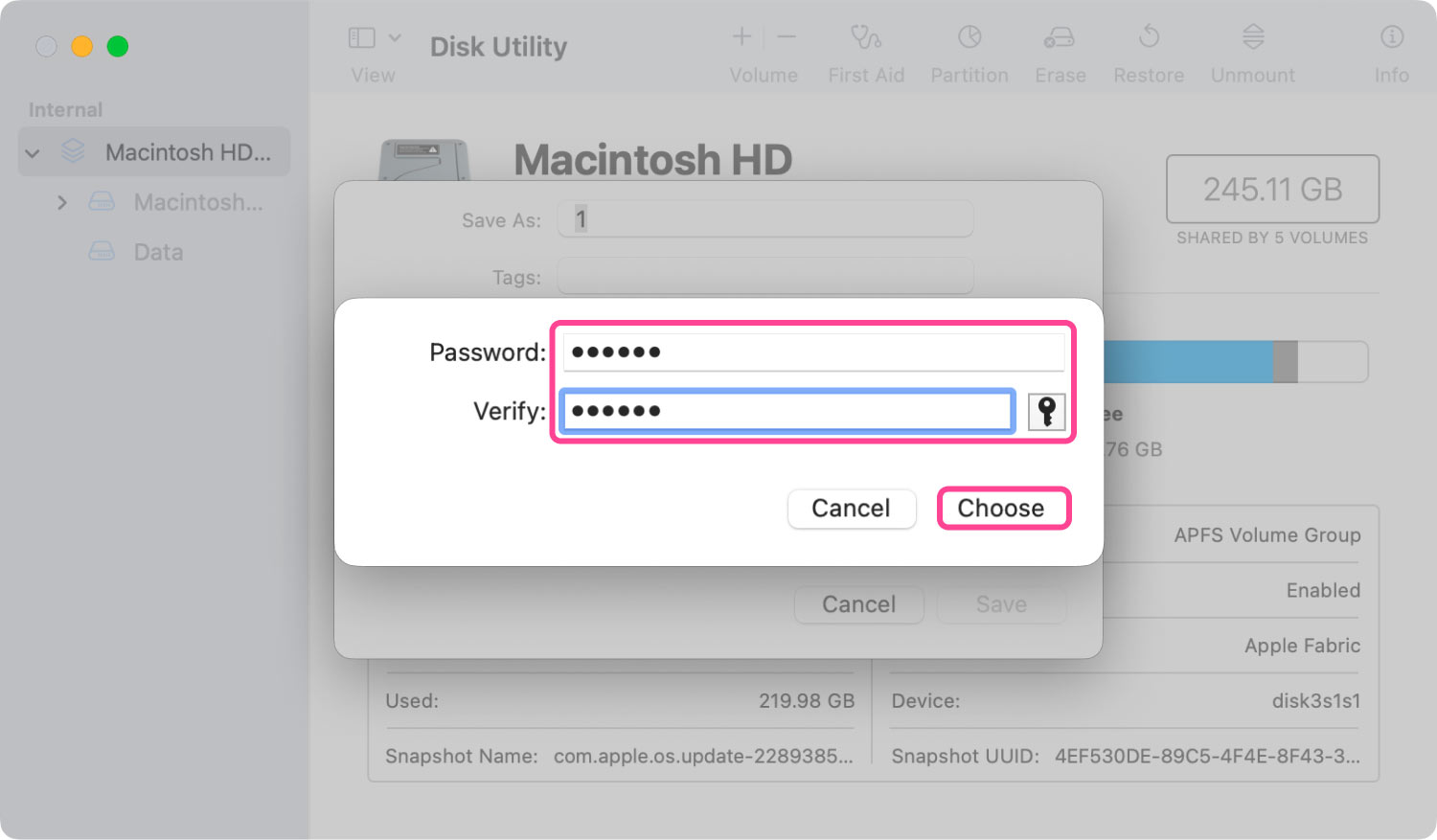
步驟二 命名並保存鎖定的磁盤映像。 命名鎖定的磁盤映像並選擇保存位置。 按保存按鈕完成此步驟。
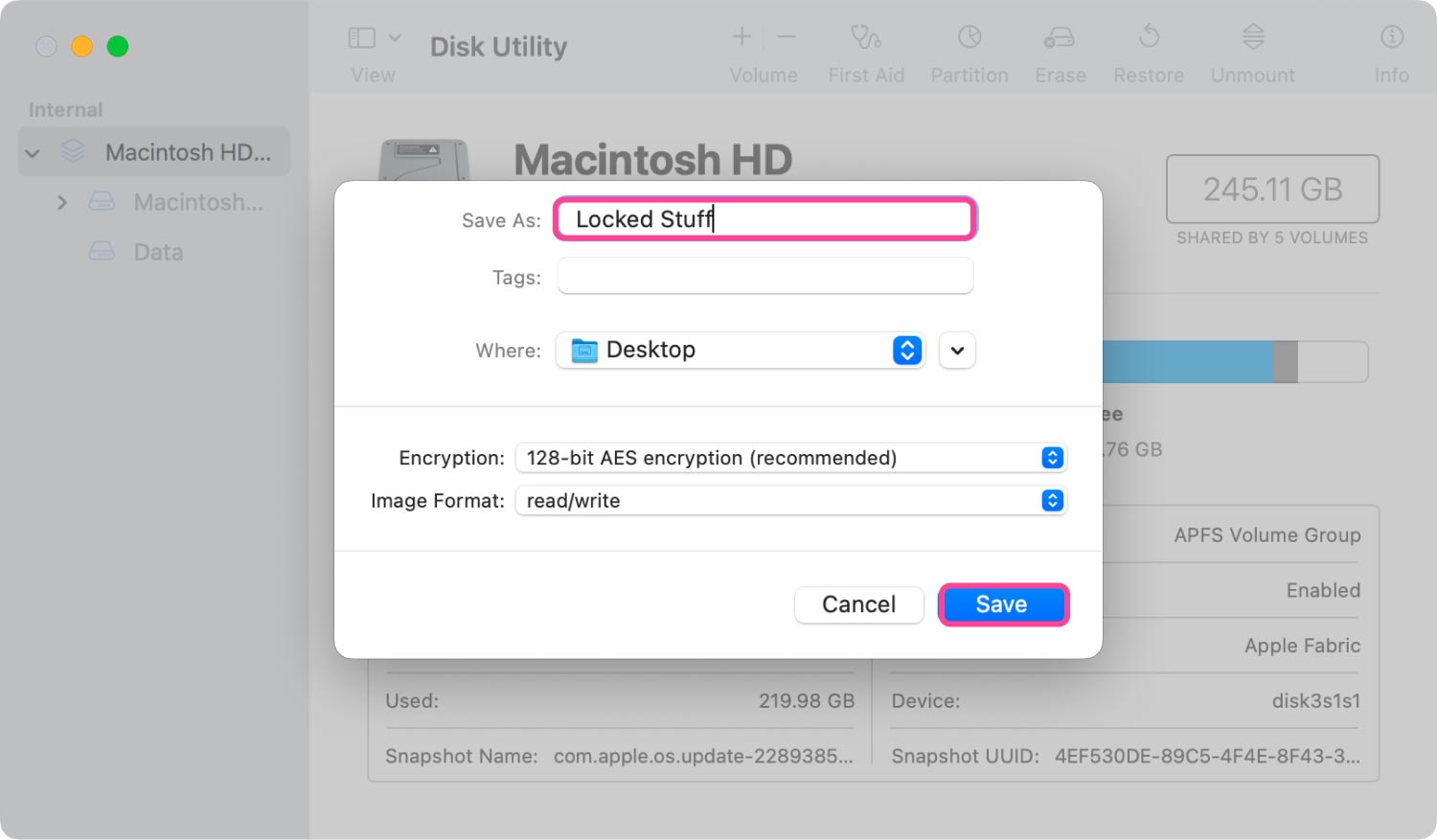
步驟二 加密完成。 等待運行過程。 該過程完成後,您可以單擊完成並離開。
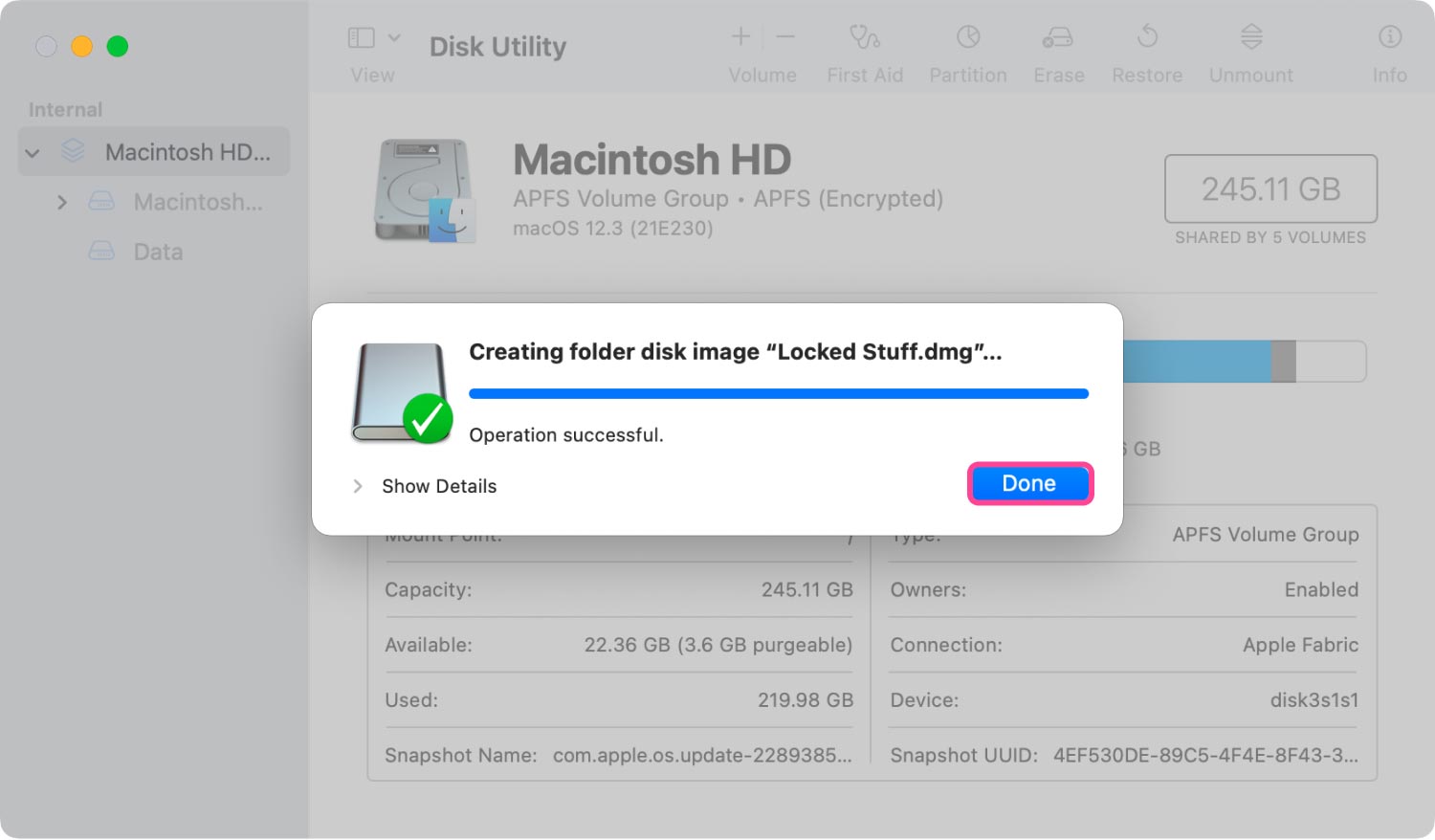
現在,您選擇的文件夾已被加密和保護。 如有必要,您可以刪除原始文件,但請不要刪除 dmg。 文件。 更重要的是,您可以將其他文件放入鎖定的磁盤映像中,就像將文件添加到文件夾中一樣。
結論
FoneDog PowerMyMac向您介紹兩種在 Mac 上加密文件的主要方法:使用內置方法和使用第三方應用程序。 使用內置方法可以避免在 Mac 上下載和安裝其他軟件。 但是,它不像下載第三方工具那樣直接和簡單, FoneDog PowerMyMac.
使用 PowerMyMac 來幫助您加密文件和文件夾時,只需要快速簡單的點擊。 此外,您還可以在 Mac 上執行其他功能,例如卸載不需要的 Mac 軟件和清理不需要的文件。 PowerMyMac 不僅可以幫助您加密 Mac 上的文件,還可以解決您在使用 Mac 時可能遇到的問題。
